در صورتی که برای ثبت سفارش و خرید محصول دچار مشکل شده اید، آموزش گام به گام خرید از فروشگاه اینترنتی مدیکال بورس در اختیار شما عزیران قرار دارد. با ما همراه باشید.
اگر در قسمت فروشگاه هستید محصول مورد نظر را انتخاب کنید.
انتخاب محصول
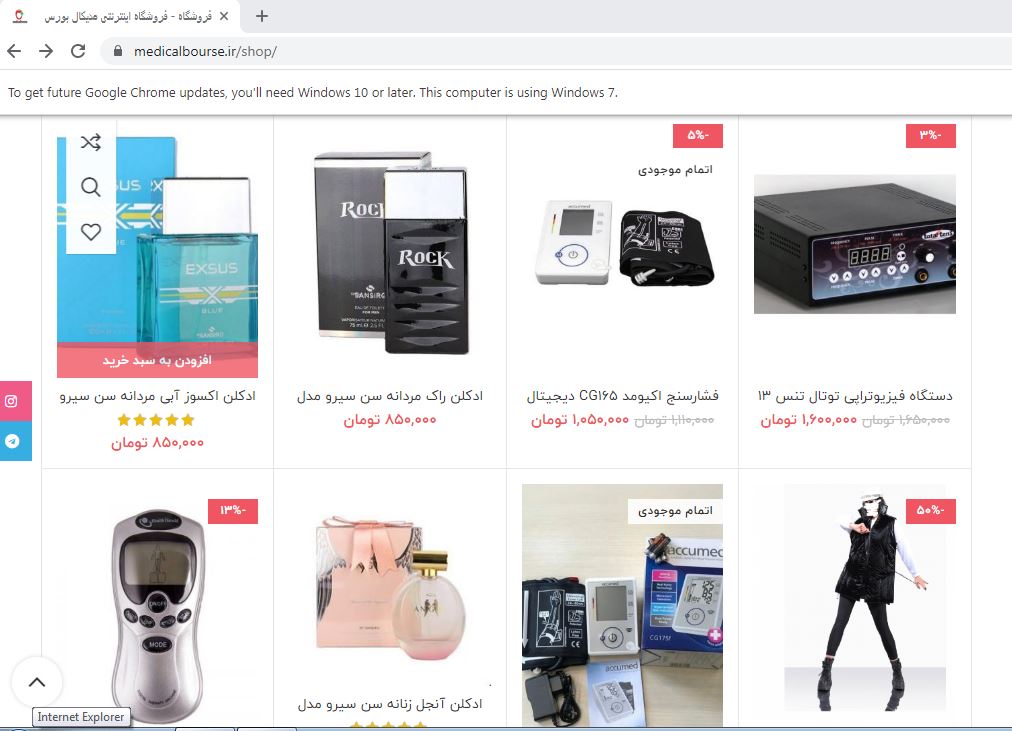
در این قسمت با گزینه + و _ می توانید تعداد محصول را زیاد یا کم کنید. برای مثال شما 2 عدد از محصول مورد نظر را می خواهید به سبد خرید اضافه کنید، یکبار روی + میزنید و عدد به 2 تغییر می کند و سپس گزینه افزودن به سبد خرید را میزنید.
افزودن به سبد خرید
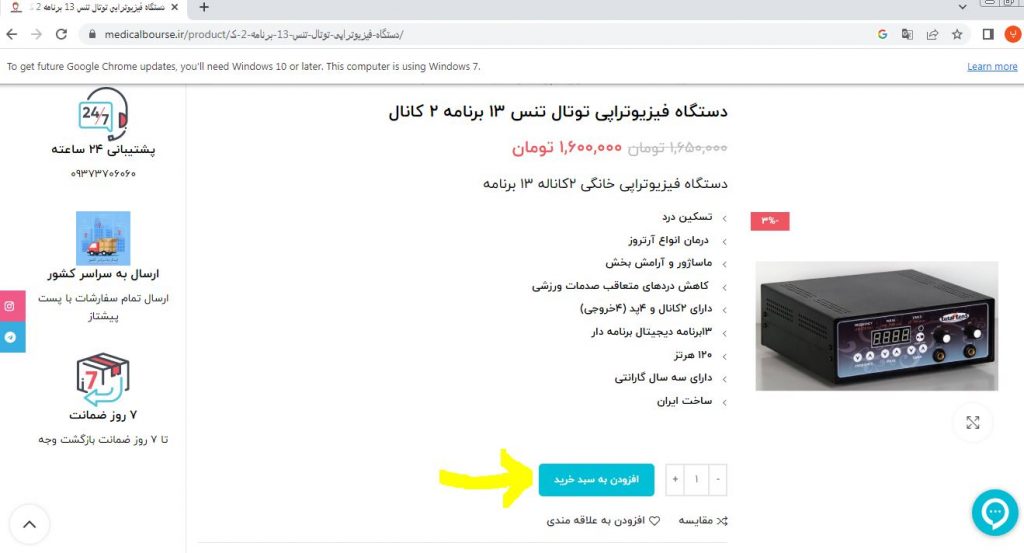
حالا در این مرحله محصول مورد نظر شما به سبد خرید افزوده شده است. اگر قصد افزودن محصول دیگری به سبد خرید دارید می توانید در فروشگاه محصولات دیگر را مشاهده کنید و همین مراحل را تکرار کنید.
پس از اتمام فرآیند انتخاب محصولات، از قسمت بالا سمت چپ (مطابق تصویر پایین) می توانید نسبت به مشاهده و تسویه ی سبد خرید اقدام نمایید.
سبد خرید
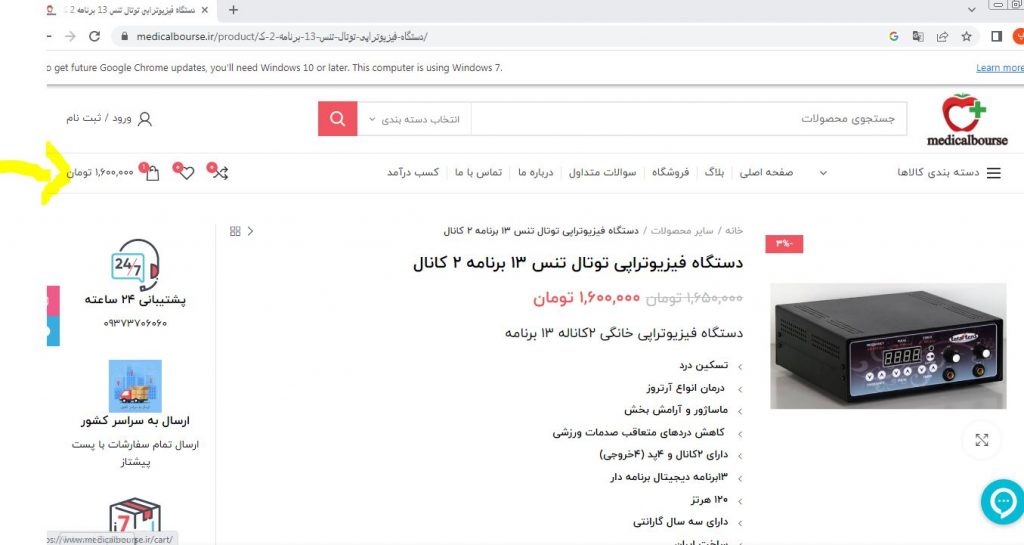
مشکلی که برای اکثر مشتریان در این مرحله رخ میدهد اضافه شدن زیادی محصول به سبد خرید است. برای مثال مشتری یک عدد ادکلن میخواهد اما به اشتباه دوبار بر روی گزینه افزودن به سبد خرید کلیک کرده و 2عدد ادکلن به سبد خرید اضافه شده است.
برخی مشتریان هم میخواهند یکبار دیگر سفارش خود را چک کنند و در صورت نیاز نسبت به افزودن و یا کم کردن تعداد محصولات اقدام کنند.
برای این کار کافیست بر روی گزینه مشاهده سبد خرید کلیک کنید.
مشاهده سبد خرید
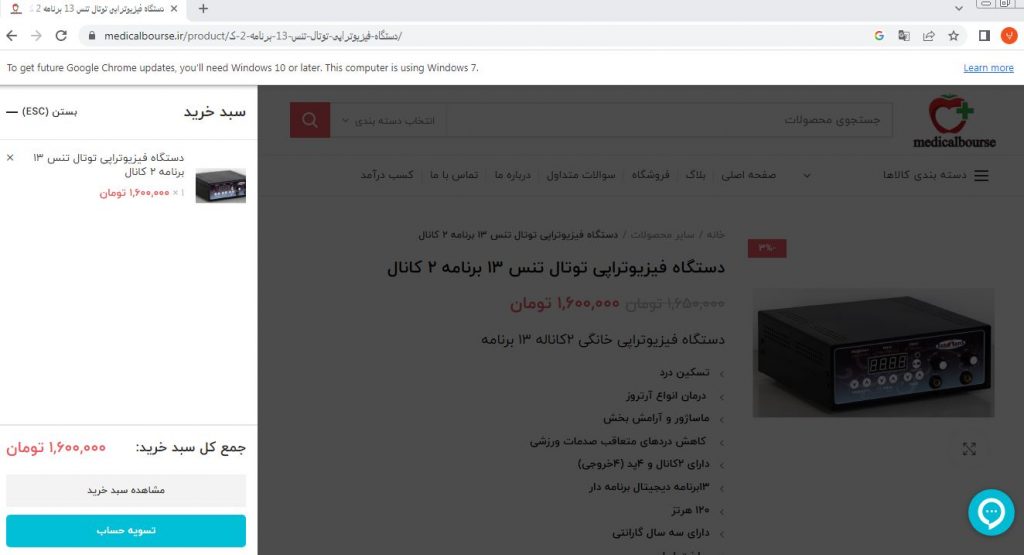
حالا شما وارد قسمت ویرایش سبد خرید خود شده اید. مطابق تصویر پایین شما می توانید با زدن گزینه + نسبت به افزایش تعداد محصول در سبد خرید خود اقدام نمایید.
با زدن گزینه _ نسبت به کاهش و یا حذف محصول مورد نظر اقدام کنید.
سپس بر روی گزینه بروز رسانی سبد خرید کلیک کنید.
در آخر ادامه جهت تسویه حساب را بزنید.
ویرایش سبد خرید
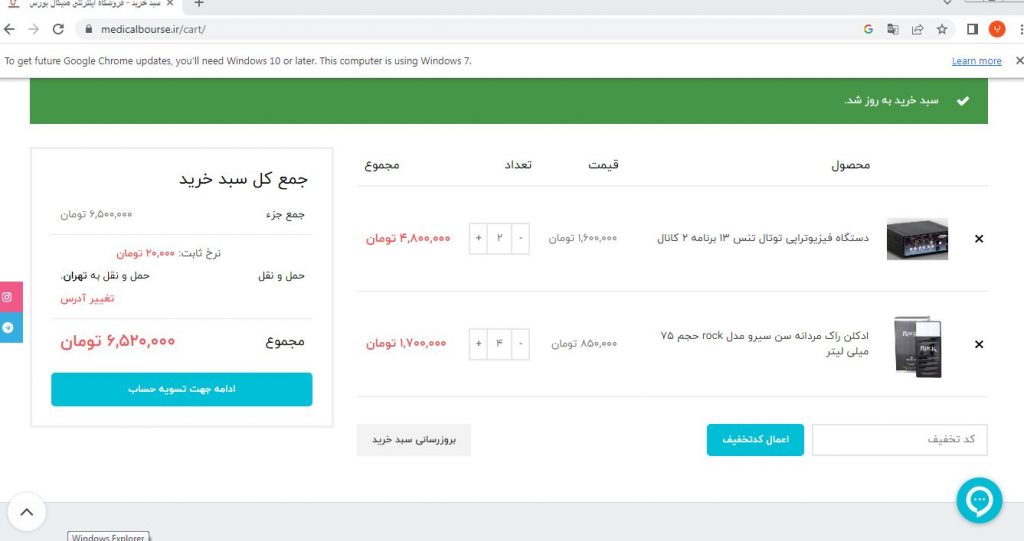
در این قسمت فرم اطلاعات را با دقت پرکنید. در قسمت کد پستی اعداد را به انگلیسی وارد کنید. در صورتی که کد پستی ندارید عدد 1 را ده بار بنویسید.
شماره تلفن ترجیحا شماره تلفن همراه نوشته شود که پاسخگو باشید.
آدرس به صورت کامل نوشته شود. از خیابان اصلی تا خیابان فرعی و کوچه و پلاک و حتی زنگ به صورت کامل نوشته شود.
نکته مهم: در صورتی که بعد از ثبت سفارش متوجه اشتباه در ثبت اطلاعات شدید و یا نیاز به تغییر اطلاعات داشتین سریعا با شماره تلفن های ثبت شده در سایت تماس بگیرید.
ثبت اطلاعات
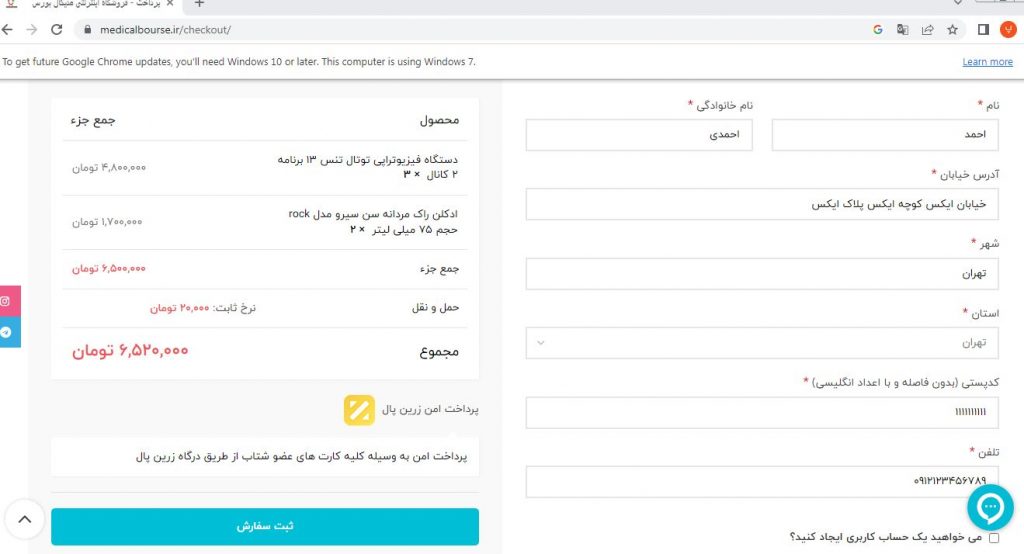
حالا کافیست با وارد کردن اطلاعات کارت در قسمت درگاه پرداخت نسبت به نهایی کردن سفارش و پرداخت آن اقدام نمایید.
نکته: داشتن رمز دوم پویا جهت ثبت سفارش الزامیست. در صورتی که رمز دوم پویا ندارین می توانید با شماره تلفن های درج شده در سایت تماس بگیرید و نسبت به دریافت شماره کارت جهت کارت به کارت وجه اقدام نمایید.
صفحه پرداخت
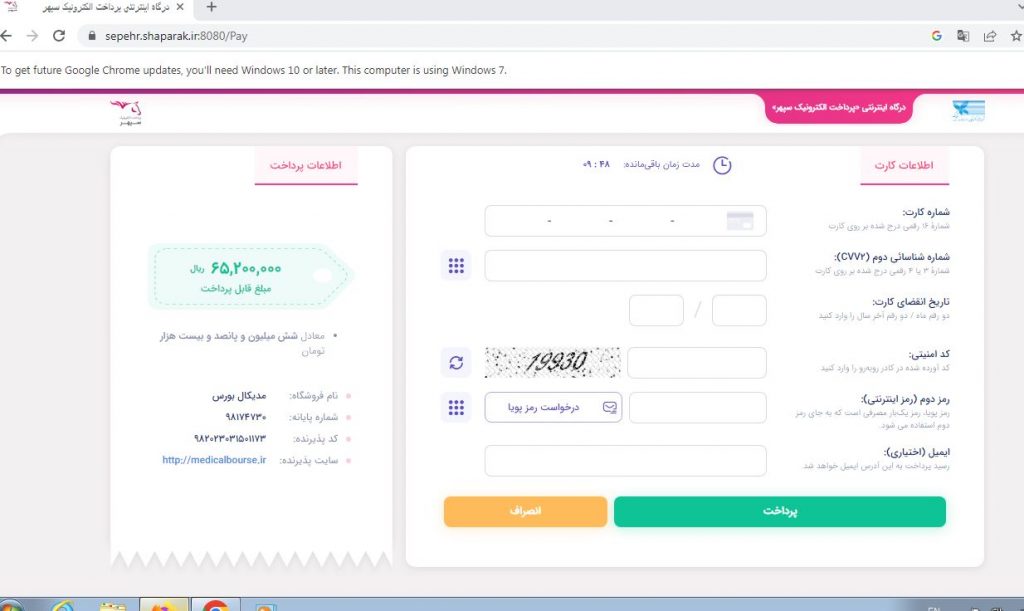
با پرداخت سفارش، صفحه جدیدی برای شما باز می شود که شماره سفارش را به شما نشان می دهد.
در صورت هر گونه سوال و مشکل می توانید با ما در ارتباط و در تماس باشید.
09373706060
